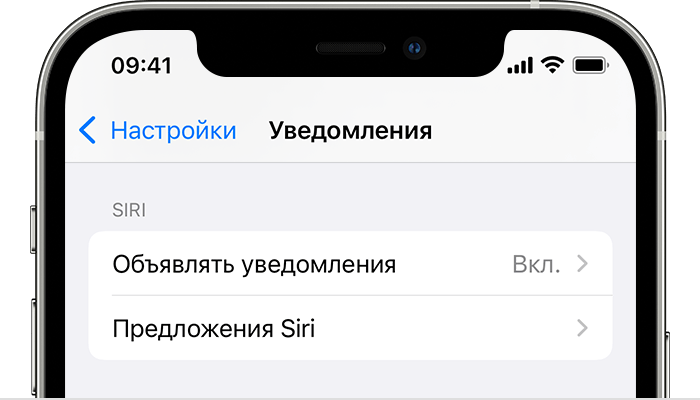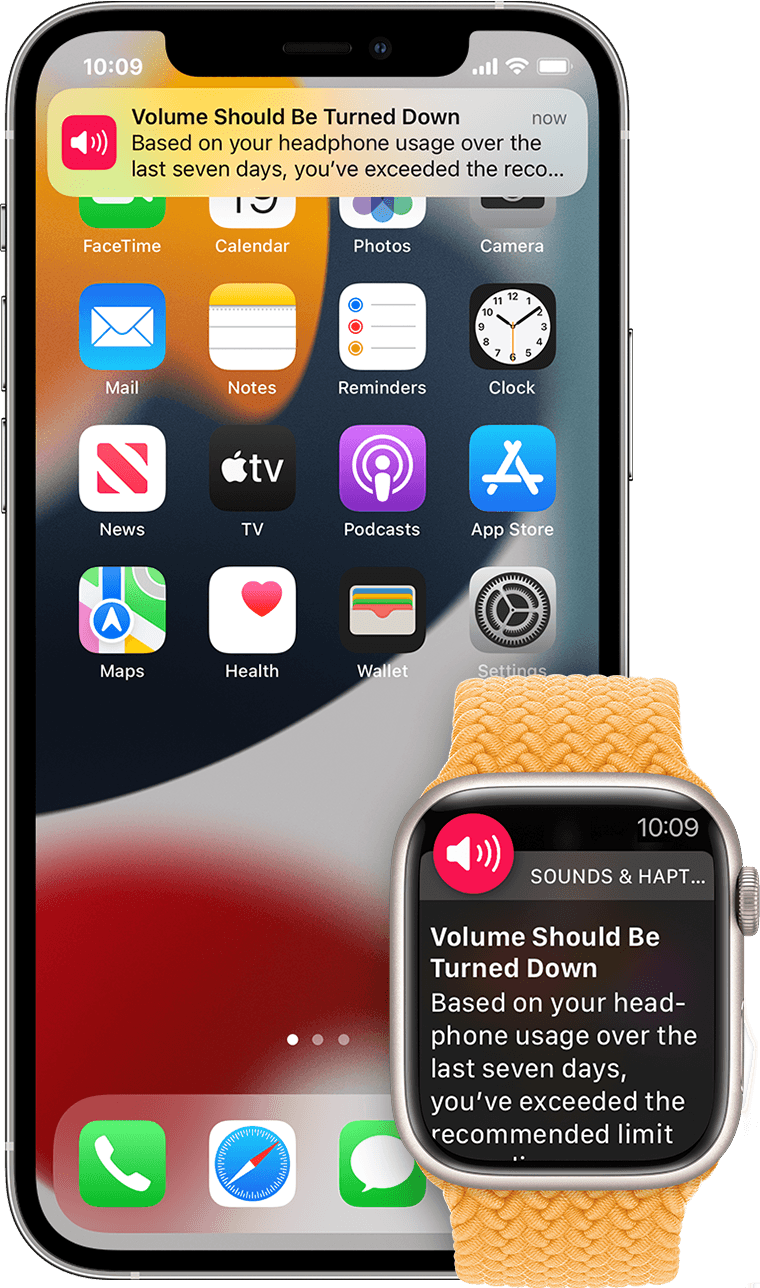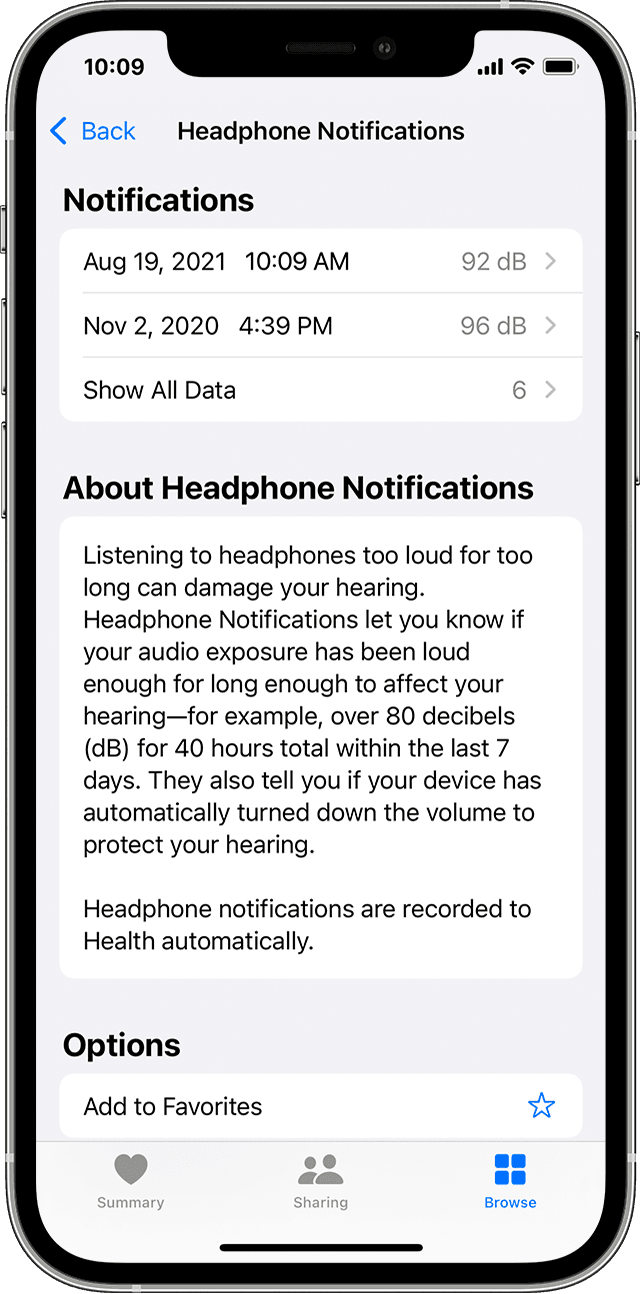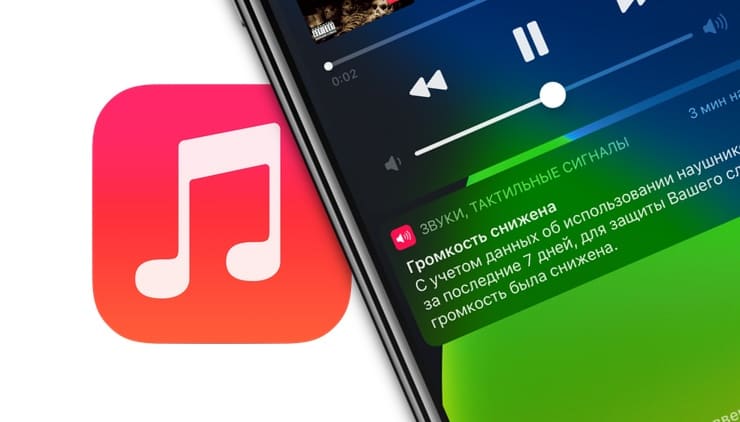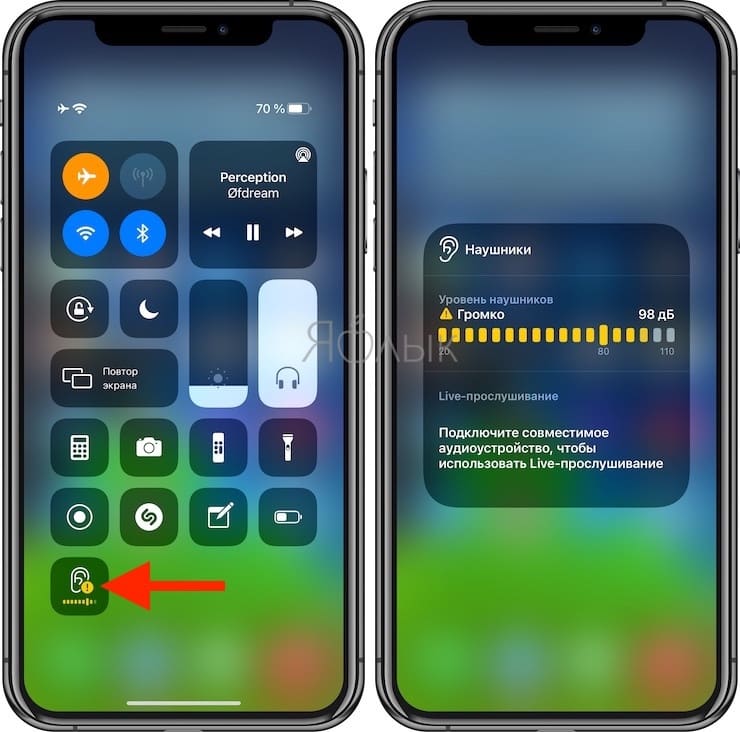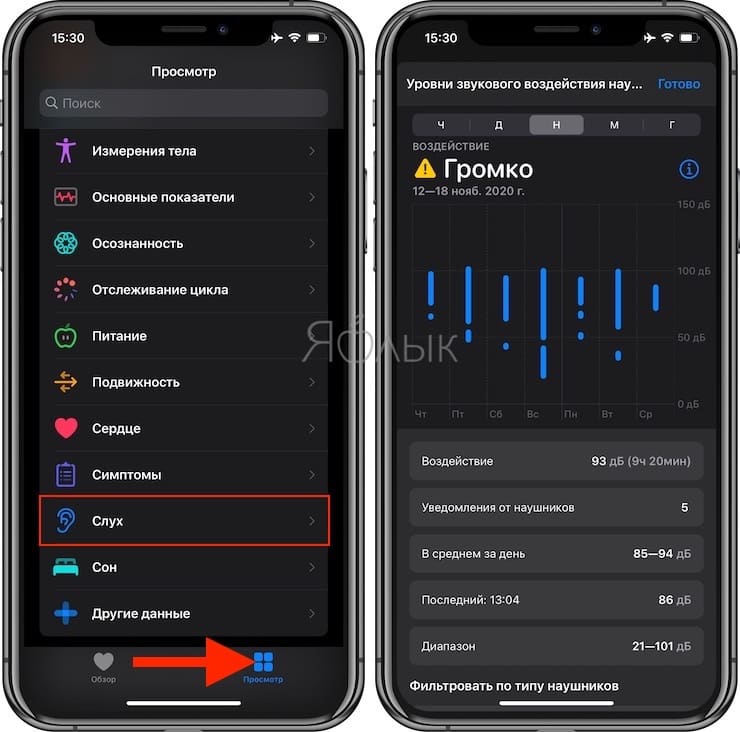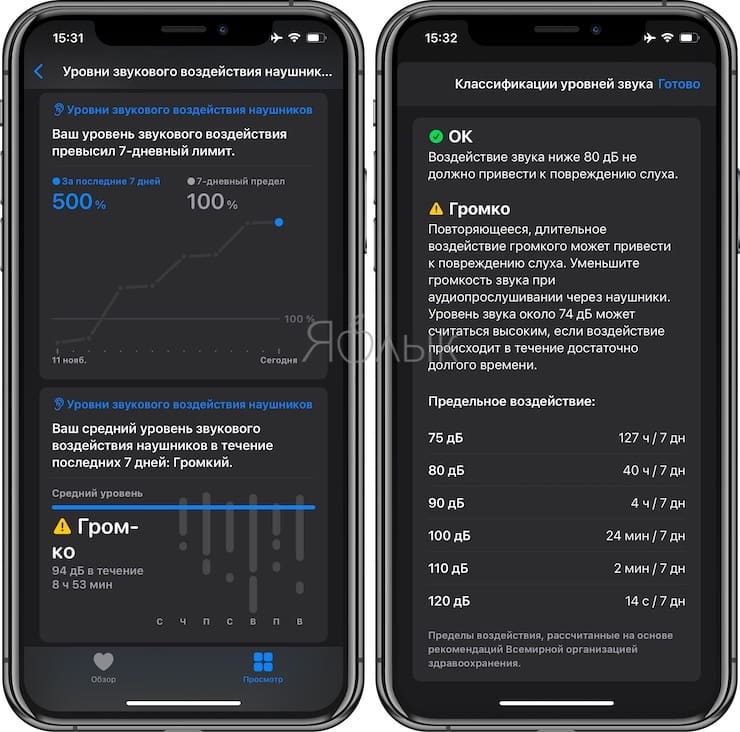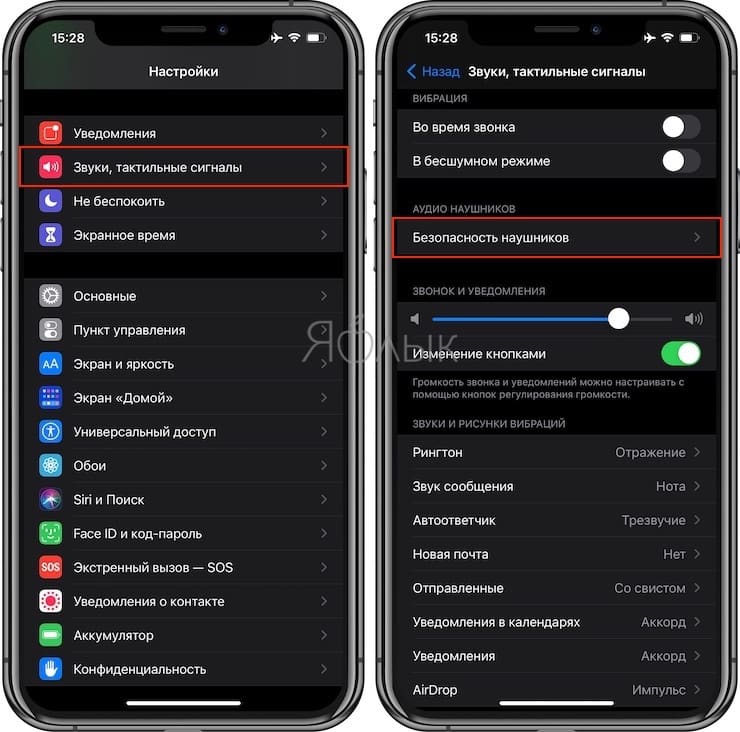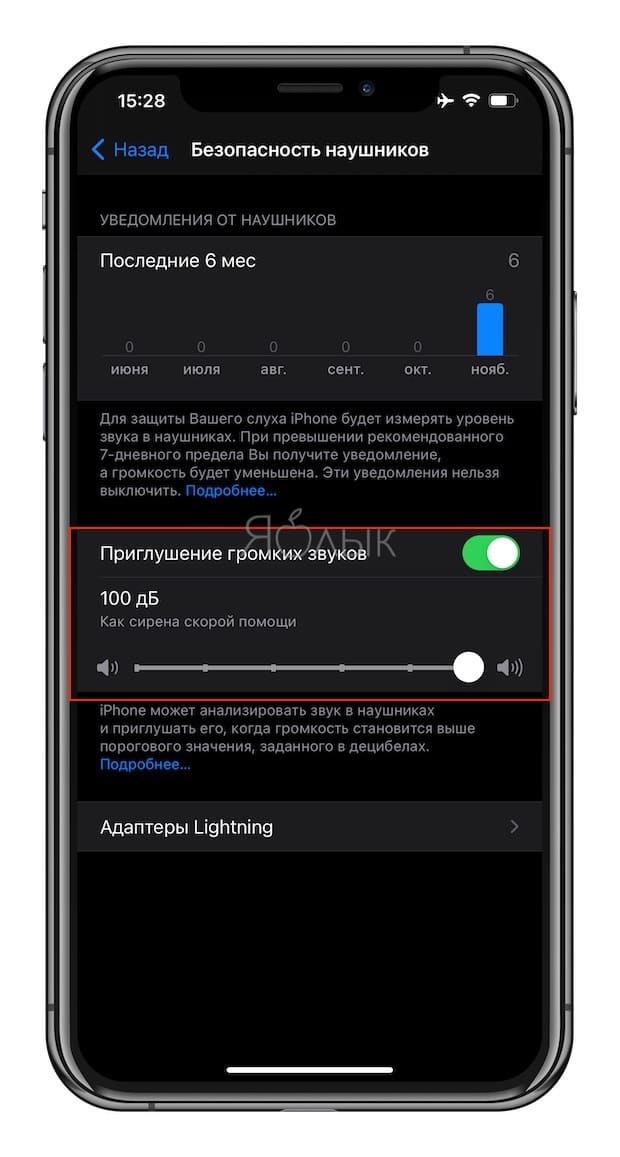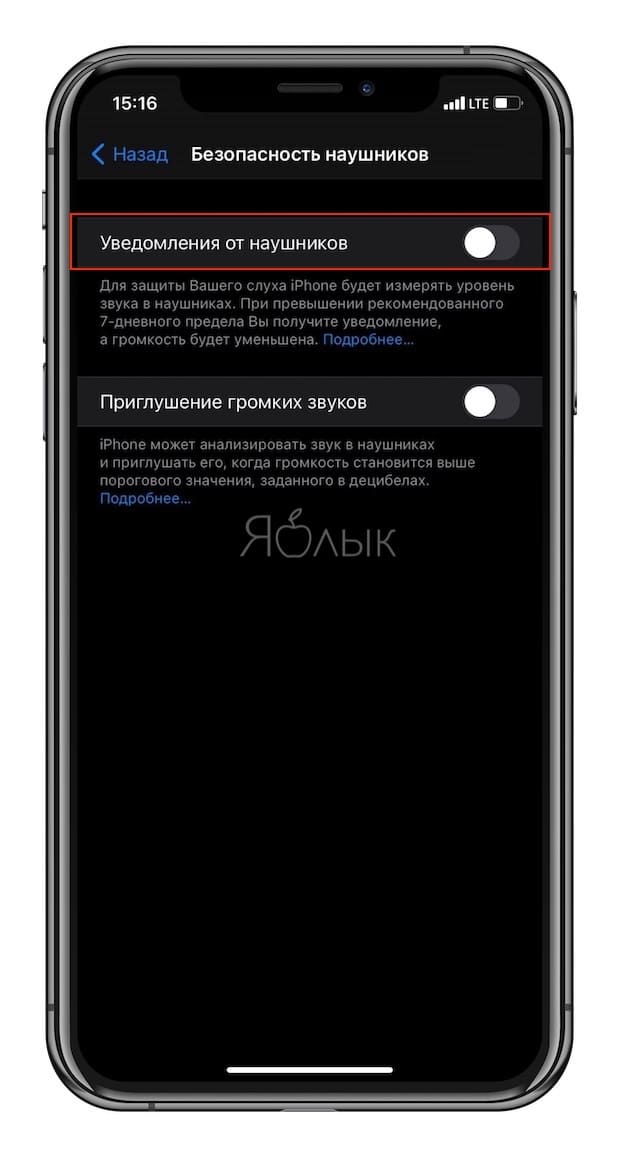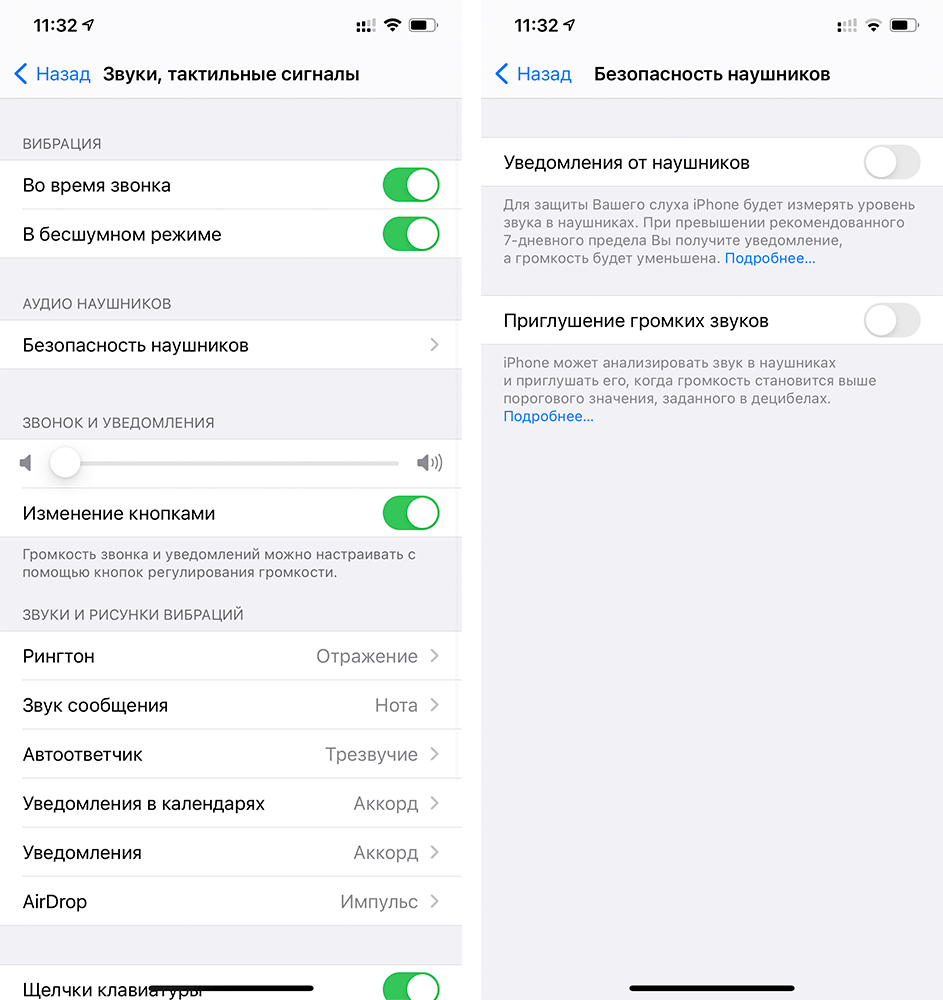- Зачитывание уведомлений с помощью Siri в наушниках AirPods или Beats
- Что вам понадобится
- Включение функции «Объявлять уведомления»
- Использование функции «Объявлять уведомления»
- Ответ на уведомления
- Если Siri не зачитывает уведомления
- Уведомления от наушников на устройстве iPhone, iPod touch или Apple Watch
- Включение и отключение уведомлений от наушников
- Об уведомлениях от наушников и громкости
- Просмотр уведомлений
- Просмотр уровней звука в наушниках в реальном времени
- iPhone сам меняет громкость наушников: как отключить и снять ограничение громкости в iOS 14
- Видео:
- Содержание статьи
- Можно ли оглохнуть от громкой музыки? (Причины потери слуха)
- На какой громкости нужно слушать музыку?
- Как iPhone определяет уровень громкости в наушниках пользователя?
- Где на iPhone посмотреть статистику прослушивания музыки относительно громкости?
- Как в iPhone установить собственный лимит громкости (приглушение громкости)
- Как полностью отключить ограничение громкости на iPhone?
- Что такое безопасность наушников в iOS 14 и как ее отключить
- Как отключить безопасность наушников в iOS 14.2
- Как iPhone заботится о здоровье
Зачитывание уведомлений с помощью Siri в наушниках AirPods или Beats
Если на вас надеты наушники AirPods или совместимые наушники Beats, Siri может зачитывать уведомления от таких приложений, как «Сообщения» и «Напоминания», а также от поддерживаемых сторонних приложений. На них можно мгновенно отвечать в режиме громкой связи.
Что вам понадобится
Siri может зачитывать уведомления, если подключены одни из следующих наушников:
- AirPods Max
- AirPods (2-го поколения) и более поздние модели
- AirPods Pro
- Beats Fit Pro
- Powerbeats
- Powerbeats Pro
- Beats Solo Pro
Совместимые наушники должны быть объединены в пару с одним из следующих устройств:
- iPhone с iOS 15
- iPad с iPadOS 15
Включение функции «Объявлять уведомления»
- Откройте приложение «Настройки».
- Нажмите «Уведомления».
- Нажмите «Объявлять уведомления».
- Включите функцию «Объявлять уведомления».
Использование функции «Объявлять уведомления»
Когда эта функция включена, Siri зачитывает входящих уведомлениях от приложений «Сообщения» и «Напоминания», а также от поддерживаемых приложений сторонних разработчиков. Siri проговаривает входящие уведомления, если на вас надеты подключенные к iPhone или iPad наушники, а устройство заблокировано.
Если приложение, которое вы используете, классифицирует уведомление как неотложное или личное, Siri воспроизводит звуковой сигнал, а затем автоматически зачитывает уведомление. Вы также можете выбрать, какие уведомления будет зачитывать Siri.
- На iPhone или iPad перейдите в меню «Настройки» > «Уведомления» > «Объявлять уведомления».
- Нажмите «Сообщения».
- Выберите «Неотложные и личные сообщения» или «Все уведомления».
Функцию «Объявлять уведомления» можно быстро включать и выключать, если добавить ее в Пункт управления на iPhone или iPad.
Если вы одновременно получили несколько уведомлений, вы можете прервать зачитывание всех поступивших уведомлений с помощью Siri, вынув из уха один из наушников или сняв наушники.
Ответ на уведомления
Для приложений, в которых можно отправлять ответы (таких как «Сообщения»), можно отвечать на уведомления, которые Siri зачитывает в совместимых наушниках или в автомобиле с поддержкой CarPlay.
- Подождите, пока Siri прочитает уведомление. Затем Siri будет ждать ответа.
- Скажите Siri, что вы хотите ответить и проговорите сообщение. Например, скажите: «Ответь: «Я уже еду»» или «Скажи ей: «Я встречу тебя там»». Когда вы закончите фразу, Siri повторит ее и спросит, хотите ли вы отправить это сообщение.
Если Siri не зачитывает уведомления
Если Siri не зачитывает уведомления, выполните следующие действия.
- Убедитесь, что вы используете совместимое устройство.
- Перейдите в меню «Настройки» > Bluetooth и убедитесь, что ваше устройство и наушники AirPods или совместимые наушники Beats объединены в пару.
- Перейдите в меню «Настройки» > «Уведомления» > «Объявлять уведомления» и убедитесь, что параметр «Объявлять уведомления» включен.
- Убедитесь, что iPhone или iPad заблокирован и его экран темный. Siri не объявляет о сообщениях, если вы используете устройство.
Источник
Уведомления от наушников на устройстве iPhone, iPod touch или Apple Watch
Получайте уведомления о необходимости уменьшить громкость при достижении рекомендованного 7-дневного предела звукового воздействия.
В соответствии с нормативными требованиями и стандартами безопасности, уведомления от наушников нельзя отключать в некоторых странах или регионах.
Включение и отключение уведомлений от наушников
- Откройте приложение «Настройки» на устройстве iPhone или iPod touch.
- Выберите «Звуки, тактильные сигналы», а затем нажмите «Безопасность наушников».
- Включите или отключите уведомления в наушниках.
Вы также можете включить параметр «Приглушение громких звуков», чтобы автоматически понижать громкость в наушниках, когда она превышает установленный уровень децибел.
Об уведомлениях от наушников и громкости
Прослушивание музыки в наушниках на слишком высокой громкости может повредить слух. Уведомления от наушников сообщают, когда звуковое воздействие было достаточно громким и продолжительным, чтобы повлиять на ваш слух. Например, более 80 децибел (дБ) в течение 40 часов в общей сложности за последние 7 дней.
Теперь ваше устройство iPhone, iPod touch или Apple Watch может предупреждать вас о превышении звукового воздействия в течение 7 дней при использовании наушников на 100-процентном уровне громкости*. Эти уведомления позволят вам лучше понять, как вы слушаете музыку, чтобы защитить ваш слух. При получении уведомления вам будет предложено уменьшить громкость. После получения уведомления при следующем подключении наушников, в том числе по Bluetooth, уровень громкости будет автоматически уменьшен. При желании вы сможете снова увеличить громкость.
* 7-дневный предел звукового воздействия применяется только к мультимедийному аудио. При расчете звукового воздействия в наушниках телефонные звонки не учитываются.
Просмотр уведомлений
- На устройстве iPhone или iPod touch откройте приложение «Здоровье».
- Коснитесь вкладки «Обзор», а затем выберите «Слух».
- Выберите «Уведомления от наушников».
Просмотр уровней звука в наушниках в реальном времени
Вы можете в любое время проверить текущий уровень звука в наушниках, чтобы убедиться, что находитесь в безопасном диапазоне прослушивания.
- На Apple Watch смахните вверх, чтобы открыть Пункт управления, затем нажмите значок «Слух» .
- На iPhone или iPod touch смахните вниз от правого верхнего угла экрана, затем нажмите значок «Слух» .
Источник
iPhone сам меняет громкость наушников: как отключить и снять ограничение громкости в iOS 14
Меломаны среди владельцев iPhone и iPad наверняка заметили, что новая операционная система iOS 14 программно ограничивает максимальный уровень звука в наушниках, снижая его по собственному усмотрению. В материале ниже речь пойдет о том, как увеличить громкость своих AirPods или EarPods сверх лимита, и почему Apple настоятельно рекомендует этого не делать.
Видео:
Содержание статьи
Можно ли оглохнуть от громкой музыки? (Причины потери слуха)
Многие нынешние пенсионеры страдают от снижения остроты и даже полной потери слуха вследствие многолетнего труда на фабриках, заводах и прочих предприятиях с высоким уровнем шума. Современное поколение с возрастом также все чаще имеет жалобы на проблемы со слухом, но возникшие уже в результате регулярного прослушивания громкой музыки в наушниках. Зависимость между постоянными басами в ушах и снижением остроты слуха прямая, достоверно доказанная, но в большинстве случаев легко обратимая.
Итак, наиболее вероятные причины ухудшения слуха — старение, громкая музыка и несоблюдение гигиены. Все три фактора приводят к повреждению волосков внутреннего уха, которые являются преобразователями звуковых волн в электрические импульсы для нашего мозга. Проверить слух можно в любой клинике и даже в домашних условиях, а снижение остроты примерно оценивается по показателю децибел нижнего порога слуха (НПС):
НПС 0-25 дБ — нормальный слух;
НПС 26-40 дБ — легкая потеря слуха;
НПС 41-60 дБ — умеренная потеря слуха;
НПС 61-80 дБ — тяжелая потеря слуха;
НПС Свыше 80 дБ — глубокая потеря слуха.
На какой громкости нужно слушать музыку?
Как уже говорилось выше, главной проблемой громких звуков является разрушение хрупких чувствительных волосков внутреннего уха, что, в свою очередь, приводит к снижению остроты слуха. При этом на уши человека негативно влияют как резкие и очень громкие звуки (выстрел, хлопок, взрыв), так и продолжительное воздействие умеренного шума (музыка, работа механизмов, спецтехники, ударных и режущих инструментов, прочее).
Шепот — 30-39
Библиотека — 40-45 дБ
Умеренный дождь — 50-55 дБ
Разговор — 60-69 дБ
Пылесос — 70-79 дБ
Шумный ресторан — 80-89 дБ
Мотоцикл — 90-99 дБ
Сирена скорой помощи — 100-109 дБ
Рок-концерт — 110-119 дБ
Удар грома — 120-130 дБ
Для ограничения вредоносного воздействия громких звуков на здоровье пользователя, Apple использует алгоритмы, основанные на данных ВОЗ (Всемирной организации здравоохранения), согласно которым риск ухудшения слуха значительно возрастает при прослушивании музыки свыше:
127 часов в неделю на громкости 75 дБ;
40 часов в неделю на громкости 80 дБ;
4 часа в неделю на громкости 90 дБ;
24 минуты в неделю на громкости 100 дБ;
2 минуты в неделю на громкости 110 дБ;
14 секунд в неделю на громкости 120 дБ.
Как iPhone определяет уровень громкости в наушниках пользователя?
Каждый гаджет Apple под управлением iOS 14 и более новых версий прошивки имеет встроенный шумометр, который передает данные системе для ограничения опасного уровня громкости. Пользователь так же может отслеживать громкость музыки и самостоятельно, для этого достаточно добавить иконку Слух в Пункт управления, и во время прослушивания аудио в данном разделе будет отображаться уровень звука в децибелах.
Кроме того, смарт-часы Apple Watch также могут предупреждать владельца о слишком высоком уровне шума.
Где на iPhone посмотреть статистику прослушивания музыки относительно громкости?
iOS не просто ограничивает громкость звука по определенному уровню децибел, но и учитывает при вычислении максимально допустимой нагрузки на уши пользователя продолжительность прослушивания громкой музыки за последние 7 дней. Чтобы ознакомиться с данными, следует перейти во вкладку Просмотр приложения Здоровье, где в разделе Слух будет отображен отчет за прошедшую неделю.
В случает превышения допустимых норм при последующем воспроизведении аудио пользователь получит уведомление:
«С учетом данных об использовании наушников за последние 7 дней, для защиты Вашего слуха громкость была снижена».
Как в iPhone установить собственный лимит громкости (приглушение громкости)
На основании данных ВОЗ, Apple считает безопасным уровень громкости в 74 децибела, всё что выше ограничивается в зависимости от продолжительности прослушивания за последнюю неделю и установленных самих пользователем лимитов. Изменить свой лимит уровня громкости можно во вкладке Безопасность наушников, которая расположена в меню Настройки → Звуки и тактильные сигналы.
Здесь ограничение можно выбрать на шкале с шагом в 5 дБ.
Как полностью отключить ограничение громкости на iPhone?
Здесь все не однозначно и напрямую зависит от страны, для которой предназначен ваш смартфон. Если вы являетесь владельцем официального российского iPhone, купленного напрямую в российском онлайн-магазине Apple или в сети официальных реселлеров, то по пути Настройки → Звуки и тактильные сигналы → Безопасность наушников будет размещен переключатель Уведомления от наушников. Установите этот переключатель в положение Выключено, если вы хотите избавиться от автоматического ограничения громкости на iPhone при прослушивании громкой музыки.
Если же ваш телефон из Европы, США и т.д, то, к сожалению отключить автоматическое уменьшение громкости невозможно – переключатель Уведомления от наушников отсутствует на таких устройствах. Пользователь может лишь установить верхний порог громкости (100 дБ), и даже в этом случае iOS ограничит по времени продолжительность воспроизведения аудио с таким уровнем шума.
Источник
Что такое безопасность наушников в iOS 14 и как ее отключить
Недавно вышедшая iOS 14.2 содержит множество улучшений для iPhone, среди которых более 100 новых эмодзи, новые обои, оптимизированная зарядка AirPods и многое другое. Например, теперь уведомления об уровне звука в наушниках предупреждают о громкости, которая может негативно повлиять на слух. И если вы превысите рекомендованный передел, iPhone сообщит об этом (появится надпись Громкость снижена) и автоматически снизит громкость наушников. Очевидно, сделано это было больше для юных пользователей, которые могут не осознавать всех последствий прослушивания музыки в наушниках на высокой громкости. Однако эта функция доставила неудобства и взрослым пользователям.
В последнее время многие начали получать такие уведомления
Так, некоторые в нашем чате пожаловались на то, что функция «Безопасность наушников» была включена у них автоматически, в результате чего айфон сам снижал громкость, когда считал нужным.
Как отключить безопасность наушников в iOS 14.2
Чтобы выключить эту функцию, выполните следующие действия.
- Откройте Настройки.
- Зайдите в меню «Звуки, тактильные сигналы».
- Выберите пункт «Безопасность наушников».
- Переключите оба тумблера в положение выключено.
После этого iPhone больше не будет автоматически уменьшать громкость
Если включен тумблер «Уведомления от наушников», iPhone будет измерять уровень звука в наушниках, когда вы слушаете музыку. И автоматически ограничит ее при превышении определенного предела в течение 7 дней. Функция «Приглушение громких звуков» отвечает за анализ звука в наушниках. Если у вас установлен порог в децибелах, iPhone будет приглушать звук, если громкость окажется выше этого значения.
Конечно, в целях безопасности слуха мы рекомендуем не выключать эти функции, но если прослушивание музыки с их участием доставляет вам дискомфорт, лучше убрать их. Но не стоит слушать музыку в наушниках на слишком высоких уровнях громкости.
Как iPhone заботится о здоровье
Это не единственная функция, связанная с заботой о слухе, которая есть в iOS. Apple Watch могут отслеживать окружающий шум и передавать информацию о нем в приложении «Здоровье» на iPhone. Встроенный микрофон анализирует насколько шумно вокруг, а часы выдают предупреждения о необходимости покинуть это место до того, как оно сможет навредить здоровью.
Например, рекомендации говорят о том что громкость окружающего шума 80 дБ безопасна только в первые 5,5 часов, а при уровне громкости 90 дБ лучше покинуть это место через полчаса, чтобы не подвергать себя риску повредить органы слуха.
- Шепот — 30-39
- Библиотека — 40-45 дБ
- Умеренный дождь — 50-55 дБ
- Разговор — 60-69 дБ
- Пылесос — 70-79 дБ
- Кипящий чайник — 80-89 дБ
- Мотоцикл — 90-99 дБ
- Сирена скорой помощи — 100-109 дБ
- Рок-концерт — 110-119 дБ
- Удар грома — 120-130 дБ
Там же, в приложении «Здоровье», можно найти пусть и немного банальные, но действенные советы, как уберечь свой слух от повреждений. Среди них рекомендация пользовался берушами, если вы планируете долго находится в шумном месте, выбор наушников с шумоподавлением и периодический отдых в тихих местах.
Источник